Inhoudsopgave:
- Migreren Outlook-gegevensbestand naar een nieuwe computer
- De PST-indeling voor het opslaan Alle Outlook-gegevensbestand
- General Description en het gebruik
- Hoe kan ik PST bestanden naar een nieuwe computer
- De OST Format van Data Storage
- General Description en het gebruik
- Hoe om gegevens van OST-bestanden naar een nieuwe computer
Migreren Outlook-gegevensbestand naar een nieuwe computer
Wanneer we spreken over Outlook-gegevensbestand overdracht naar een nieuwe computer is het nuttig om te leren over de twee soorten bestandsformaten door Microsoft ontwikkeld om Outlook gegevens op te slaan. Terwijl het delen veel overeenkomsten, deze twee verschillen toepassingsgebied en de producten of diensten waarmee ze worden gebruikt.
De PST-indeling voor het opslaan Alle Outlook-gegevensbestand
General Description en het gebruik
In het geval dat u niet Outlook met Microsoft Exchange Server (en gebruik maken van een POP-account in plaats), Alle data wordt gestort in een bestand met de extensie .pst (van Personal Storage Table). Dit is een eigen Microsoft-formaat dat wordt gebruikt voor het opslaan van verschillende soorten data: e-mailberichten met bijlagen, contacten, kalenders, notities, en taken. PST-bestanden kan elke grootte hebben (zelfs 50GB), zodat ze kunnen worden gebruikt voor het opslaan van gegevens die de opslaglimiet voor gratis aangeboden aanzienlijk hoger ligt dan (of voor een prijs) via e-mail providers (met name relevant voor zakelijke gebruikers).
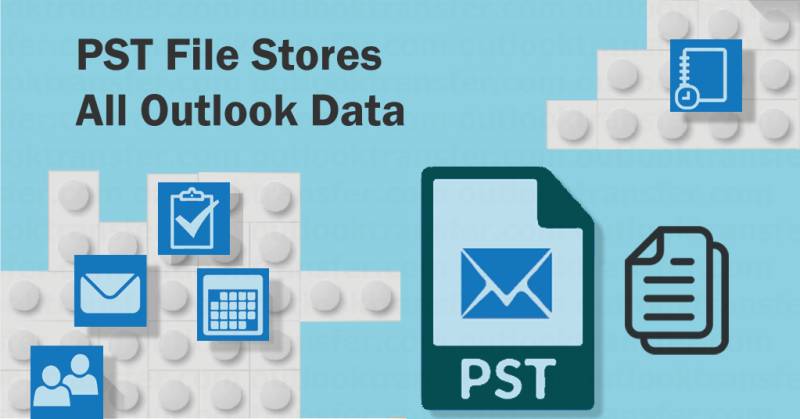
Gezien het feit dat een PST-bestand bevat alle belangrijke soorten informatie, het kan worden gebruikt voor het archiveren van Outlook informatie van een bepaalde rekening en kan als een uitgebreide dienen nieuwe computer overbrengen voor een Outlook-gegevensbestand. Het is belangrijk om in gedachten te houden maar dat het overbrengen van een PST-bestand, niet de instellingen van de e-mailaccount te dragen.
Hoe kan ik PST bestanden naar een nieuwe computer
Een back-up van uw Outlook-gegevens door middel van een PST-bestand is vrij eenvoudig. Bijvoorbeeld, in Outlook 2010:
- Klik op het tabblad Bestand, en in het venster Opties voor Outlook die klik opent op Geavanceerd en vervolgens op Export
- in de opening Import en Export Wizard kiezen om te exporteren naar een bestand en selecteer om te exporteren als een Outlook-gegevensbestand (.pst-extensie).
- dan, kies de mappen die u wilt back-up / export en klik op Volgende
- eindelijk, selecteer de locatie waar u de back-up op te slaan (bijvoorbeeld. door het handmatig te bladeren naar deze), geef de gewenste naam aan de back-up, Bevestig uw keuze en klik op Voltooien.
Merk op dat zijn operatie niet alleen uw e-mailberichten en bijlagen, maar ook agenda's exporteren, contacten, notities, etc.. maar niet zulke metadata zoals mapeigenschappen (toestemmingen, keer bekeken, AutoArchive instellingen), geblokkeerde afzenders lijsten, berichtregels. Zoals hierboven geïmpliceerd, U kunt ook exporteren slechts een deel van de gegevens (bijvoorbeeld. alleen contacten).
Als je voelt dat je meer zekerheid nodig, voeg een wachtwoord - dit zal dan worden gevraagd elke keer dat u het programma start van Microsoft of wanneer u probeert u toegang tot de back-up. Afhankelijk van de versie van Outlook, u nodig heeft om zorg ervoor dat u het selectievakje Inclusief submappen optie bij het exporteren.
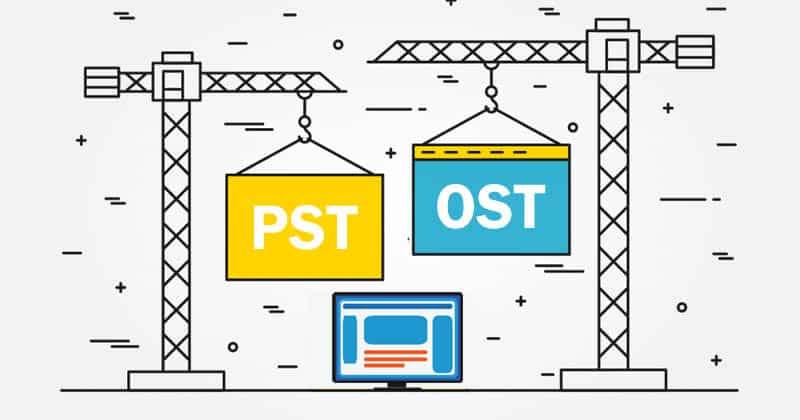
Nadat u een back-up, U kunt Outlook PST bestand naar een nieuwe computer met alle middelen die u uitkomt (bijvoorbeeld, computerdrive). Volgende, de PST back-up te importeren in Outlook, doe het volgende:
- in de Open categorie van het tabblad Bestand, klik Import - dit zal de wizard Importeren en exporteren te openen
- Hier moet u kiezen voor de optie Gegevens uit een ander programma of bestand en geef de locatie (hetzij door het verstrekken van de weg of door te bladeren). Omdat je normaal gesproken zou willen om duplicaten te vermijden, in de sectie Opties, klik op de Importeer geen duplicaten.
- volgende, U kunt kiezen voor de mappen te importeren - als u alles wilt importeren, selecteer het bovenste element van de hiërarchie (submappen zou automatisch geïmporteerd). Klik op Voltooien.
De OST Format van Data Storage
General Description en het gebruik
Een OST-bestand (Offline gegevensopslag) kan worden gezien als een tijdelijke cache met offline kopieën van postvakitems. Het opslaan van gegevens als OST biedt gebruikers de mogelijkheid om offline te werken (het bekijken van de inhoud offline, toevoegen of verwijderen van mappen, verplaatsen van items tussen mappen, creëren van te verzenden berichten). Wanneer de gebruiker gaat online, de gegevens opgeslagen in het OST informatie wordt gesynchroniseerd met de server.
Dit type bestand wordt meestal gemaakt als de gebruiker werkt met Microsoft Exchange, Outlook.com, of Office 365 rekeningen - met deze diensten, berichten worden back-up op de e-mailserver, dus er is meestal geen PST-bestand beschikbaar op de computer van de gebruiker. Gezien de aard van OST opslag, deze zijn minder geschikt voor de overdracht van informatie en kan vaak worden beschadigd of ontoegankelijk (de laatste kan gebeuren, bijvoorbeeld, bij accidentele verwijdering van een Outlook-account).
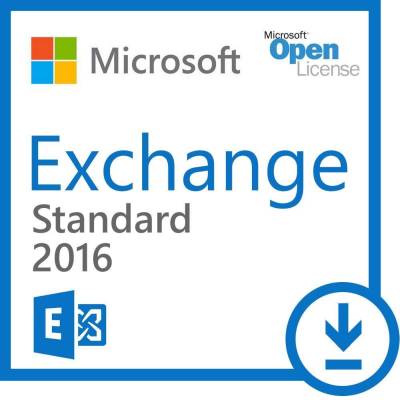
Hoe om gegevens van OST-bestanden naar een nieuwe computer
Zoals Microsoft vermeldt op zijn website voor ondersteuning, het is onmogelijk om Outlook OST-bestand rechtstreeks overbrengen naar een nieuwe computer (het OST wordt automatisch opnieuw op een nieuw systeem of wanneer er een nieuwe e-mailaccount is toegevoegd). Als u de mogelijkheid om een back-up van de informatie die is opgeslagen in Outlook met behulp van een back-up / omzetten naar een PST-bestand, overweeg dan jezelf gelukkig. Het is ook mogelijk om de gegevens die zijn opgeslagen in OST-bestanden rechtstreeks over, maar de oplossingen zijn veel complexer en soms risicovolle.
Voor eerdere versies van Outlook, kunt u proberen om de OST verplaatsen met behulp van Outlook-interface (het proces is niet gegarandeerd te zijn absoluut foutloos, maar het is zeer waarschijnlijk goede resultaten op). Zoals, voor nieuwere versies van Outlook (2013, 2016), dit is niet meer mogelijk en zelfs meer complexe methoden nodig.
Onder hen, één van de meest efficiënte opties is om symbolische links gebruiken - een soort van pseudo-bestand dat fungeert als een pointer (geavanceerde snelkoppeling) om een echte file. Een symbolische link behoudt de extensie van het bestand waarnaar wordt verwezen, alsmede de oorspronkelijke naam. Het hele proces trucs het systeem te laten denken dat manipuleert een ander bestand vanaf een andere locatie. Er zijn andere methoden beschikbaar (als het spelen met het register waarden) dat vereist dat opnieuw de rekening.
Tenslotte, een aantal gespecialiseerde third-party apps zijn ontwikkeld dat de kansen voor een dergelijke migratie van gegevens te maximaliseren, terwijl ook het terugwinnen beschadigd code, het herstellen van fouten, automatiseren van het proces, en het maken van het leven makkelijker voor de gebruiker. Nu dat je weet hoe je Outlook bestand over te brengen naar een nieuwe computer kunt u ook toe te passen voor het maken van regelmatige back-ups van uw gegevens en voor het verplaatsen tussen verschillende e-maildiensten of zelfs tussen verschillende besturingssystemen.








Dit is zeker een goede deal om meer te weten te komen over dit onderwerp.
Ik hou echt van alle punten die je hebt gemaakt.